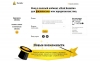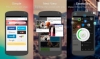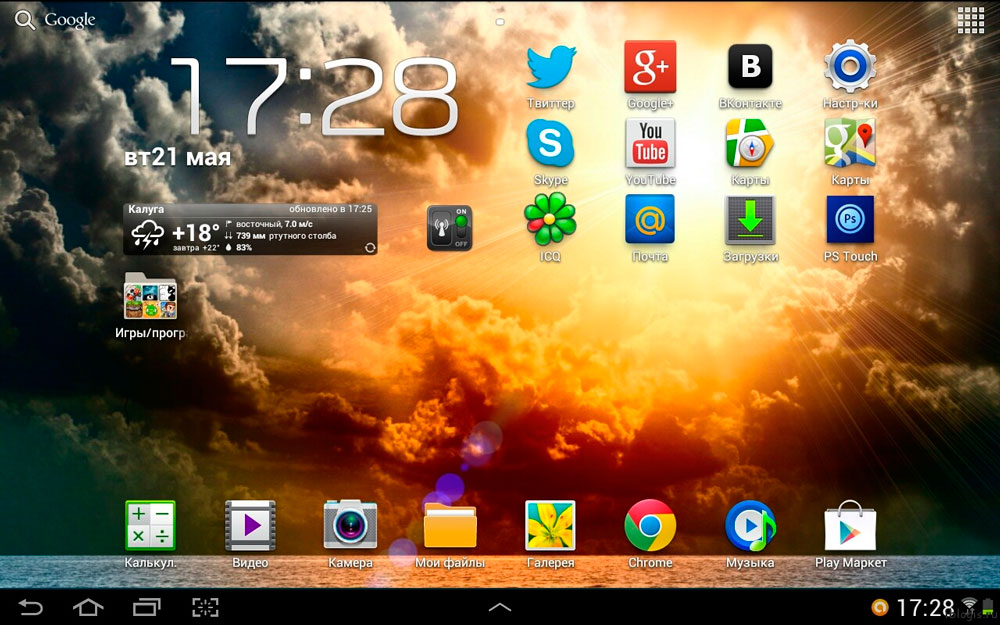
Обои на Android можно изменять по своему желанию в зависимости от конкретных потребностей пользователя. Поскольку в операционной системе Android подавляющее большинство приложений по умолчанию располагаются каждое в своем собственном окне — а не на главном экране — то при использовании Android-девайса Вам приходится волей-неволей обращать внимание на рабочий стол, он же стартовый экран устройства, на котором находятся обои, панели управления и уведомления и виджеты.
Установка обоев на Android
Важность обоев для интерфейса невозможно переоценить, поскольку они постоянно у Вас перед глазами. И в случае неудачного выбора обоев, когда они являются отвлекающим фактором при работе с устройством, либо просто раздражают глаз или не устраивают еще по каким-либо параметрам, имеет смысл заменить их на другие, не предустановленные производителем девайса.
Виды обоев для рабочего стола для Android
На сегодняшний день существуют два вида обоев для Android: статические, то есть неподвижная картинка любого размера — и так называемые Живые Обои, представляющие из себя готовую анимацию с возможностью управлять содержащимися в них графическими элементами. Несмотря на кажущуюся привлекательность второго вида обоев, следует хорошенько подумать, прежде чем устанавливать их на свой Android-девайс. Симпатичная анимация достигается за счет снижения производительности Android, поскольку «сжирает» довольно много ресурсов.

Есть три варианта установки обоев на Android:
Установка обоев online с помощью Zedge
Сразу после загрузки этого приложения Вы увидите на главном экране разделы обычных обоев, живых обоев, рингтонов, игр и прочее. Существует лишь около тысячи единиц живых обоев, зато стандартных статических картинок насчитывается несколько десятков тысяч.
Выбрав картинку, перейдите на ее страницу и нажмите кнопку Free. Когда картинка/фотография загрузится, кнопка изменится на Set. Нажмите ее, и выбранное изображение установится в качестве обоев.
Установка обоев на Android из стандартной коллекции
Оригинальная прошивка включает в себя некоторое количество как статических, так и живых обоев от производителя. Действуем по схеме:
Долгий тап на главном экране — >
Обои:
- >Живые Обои.
- Галерея.
- Обои.
- «Установить».
Установка обоев со специализированного сайта
Скачиваем картинки в высоком разрешении и ставим их в качестве обоев.